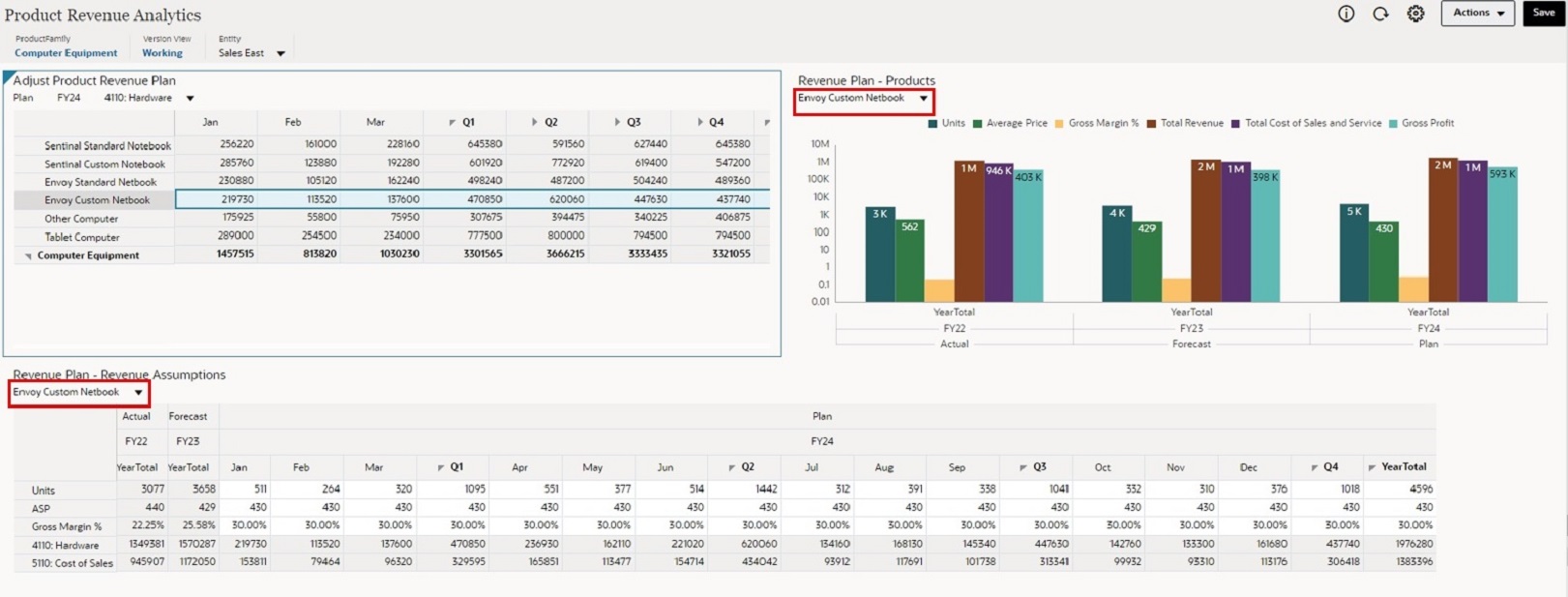Uso de paneles de detalles maestros
Puede diseñar paneles que contengan un formulario maestro y varios formularios o gráficos de detalle (o destino). Se le conoce también como panel maestro/detalles. La selección de miembros en el formulario maestro filtra automáticamente para mostrar los miembros de los formularios o los gráficos de destino, y los formularios o gráficos de destino solo muestran los detalles relevantes para los miembros resaltados en el formulario maestro.
A continuación se indican algunas de las mejores prácticas al diseñar paneles maestro/detalles para mejorar la eficacia y ofrecer visualizaciones más rápidas:
-
La opción Aplicar contexto del menú contextual filtra los datos en los formularios o gráficos de destino que son relevantes para los datos del formulario maestro. Los paneles maestro/detalles le permiten visualizar de forma más rápida sin tener que cambiar los PDV locales. Seleccione una fila de datos en el formulario maestro y, a continuación, haga clic con el botón derecho para seleccionar Aplicar contexto para refrescar los datos del miembro seleccionado de forma automática en todos los formularios o gráficos de detalles.
-
Los paneles maestro/detalles se pueden utilizar en diversas combinaciones que incluyen cuadrículas con capacidad de reescritura. Esto le ayuda a revisar y actualizar los detalles de diferentes conjuntos de datos y permite realizar varias tareas de forma eficaz.
-
Los paneles maestro/detalles no constituyen un tipo de panel distinto, pero se pueden diseñar de forma distinta al resto de paneles. Esto se logra colocando miembros de dimensión en filas para el formulario maestro y repitiendo después las mismas dimensiones en el nivel de página para los demás formularios o gráficos de detalles.
Paneles maestro/detalles de ejemplo
En los ejemplos siguientes puede observar que en el formulario maestro de la parte superior izquierda se muestra una lista de productos, mientras que en la cuadrícula y el gráfico detallados se muestran los productos como dimensiones de página. Cuando selecciona un producto en una de las filas y, a continuación, hace clic con el botón derecho en Aplicar contexto, se actualizan de forma automática y automática todas las cuadrículas y gráficos de destino que incluyen el miembro seleccionado en el PDV local y se refrescan los datos.
Figure 16-7 Panel Maestro/detalles de ejemplo antes de aplicar el contexto
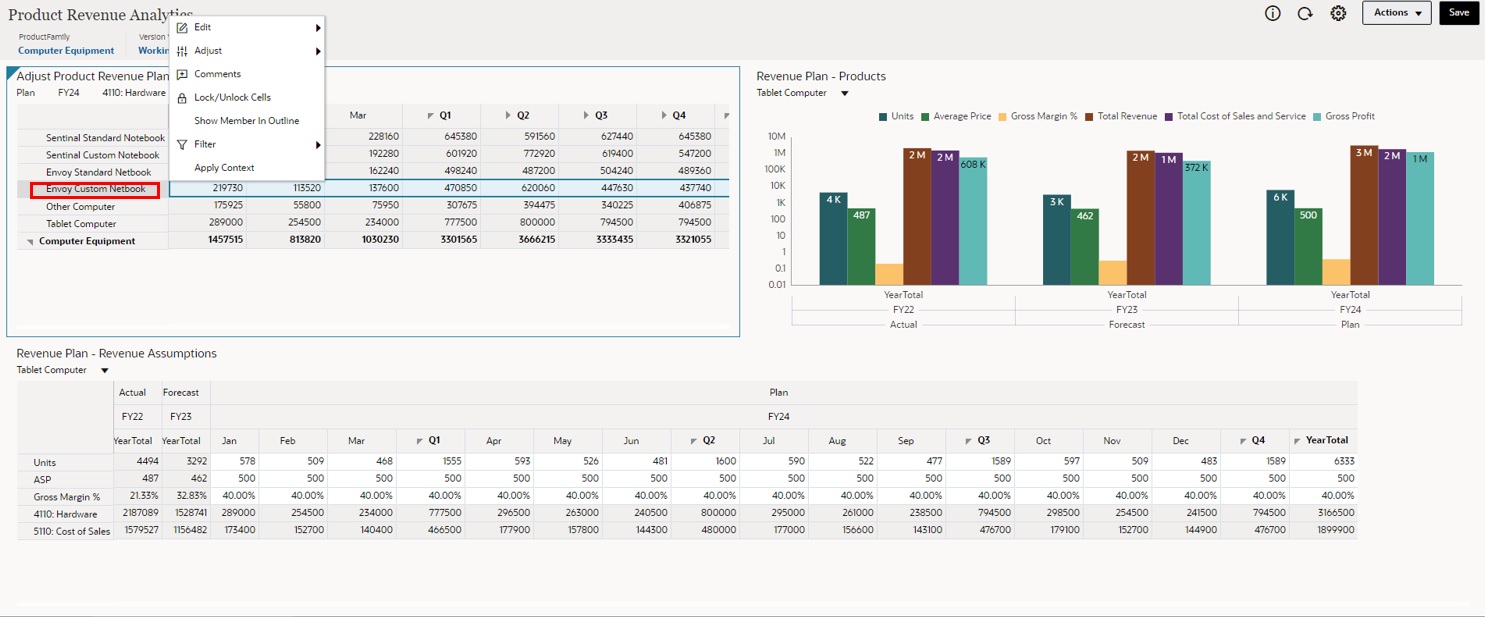
Figure 16-8 Panel Maestro/detalles de ejemplo después de aplicar el contexto